ノードエディター
ネズミ(AKB48まゆゆ)/肌のマテリアル設定
Freestyleでの線画の描画と平行してマテリアルの設定も行っていきたいと思います。当初トゥーンレンダリング(アニメのセル画風)を目的として作業を行ってきましたが、少し路線を変えてMaya/3ds Max用シェーダープラグイン「日の丸」やネットでよく見かける「デジ絵」を参考に高品質でノンフォトリアルなちょっと"萌え"っぽい感じの仕上がりを目指してみたいと思います。(あくまでも"目指す"なので・・・そこんとこ宜しくお願いします)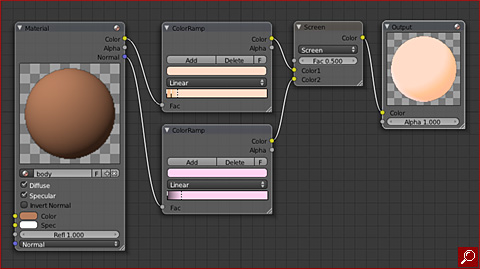
ということで、今回マテリアルの設定はノードエディターを使用します。大したノードではありませんが、とりあえずこんな感じです。地色のDiffuseカラーは、Freestyleでの線画の色がマテリアルの色を使用する設定になっているため、"茶色"にしております。
やはり"萌え"要素で重要なのは、メイン光源の逆方向から照らされる紫やピンク色の光源!?
レンダリング見本がこちらです。同様に髪の毛や制服などのマテリアルも設定していきたいと思いますが・・・1つ問題がありまして・・・。
この素体のオブジェクトに関しては目や口、履いているブーツなどをテクスチャで表現していますが、このマテリアルの設定ではテクスチャが上手く貼り込まれてくれず、ColorRampノードの影響で色が飛んでしまい薄くなってしまいます。
そんなこんなで只今苦戦中ですが、解決しだいご報告いたします。
>ネズミ(AKB48まゆゆ)/肌のマテリアル&テクスチャへ続く
レンダリング
Freestyleの使い方〈その3〉
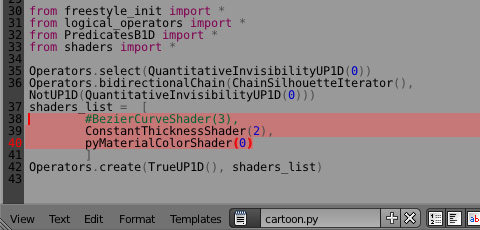
Freestyleの使い方〈その2〉に引き続き、Freestyleを使用しトゥーンレンダリングに挑戦です。さて、今回はPythonスクリプトの既存サンプルの中から「cartoon.py」を使用します。このスクリプト内の"pyMaterialColorShader"は「マテリアルで設定されている色を使用して線画を描画する」旨の記述のようです。(数値に関しては不明です・・・)
尚、"BezierCurveShader"は線の歪みについての記述で、ラフな線画を表現することが可能ですが、今回は不要なのでコメントアウトします。
レンダリング見本がこちらです。なかなか良い感じではないでしょうか。
>Freestyleの使い方〈その4〉へ続く
セットアップ
ネズミ(AKB48まゆゆ)/Weight編集〈Editモード〉
さて、前回Armatureとオブジェクトの関連付けが完了したので、Weight値(影響範囲)を編集していきたいと思います。Weight値の編集は、基本的にWeight Paintモードで行いますが、その前にEditモードでおおまかに編集を行いたいと思います。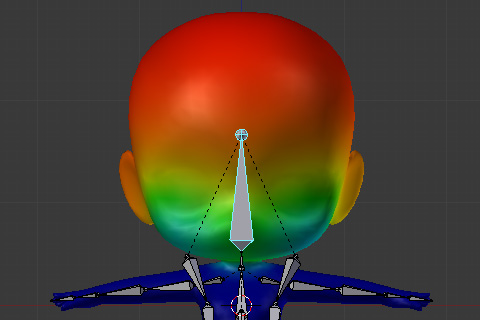
Armatureを選択しポーズモードに切り替え、その状態でオブジェクトを選択しWeight Paintモードに切り替えます。・・・と少々ややこしいですが、これにより各ボーンのWeight値が確認できます。
ということで、前回[With Automatic Weights]にて自動で設定した頭部ボーンのWeight値を確認するとこんな感じです。頬辺りのWeight値が低く全体的にムラがあるので編集していきます。(実はこの状態でも意外とまともに動いてくれますが一応編集します・・・)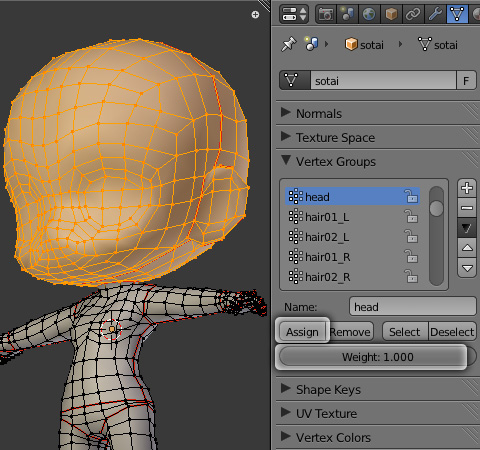
Editモードに切り替え、頭部を選択します。Vertex Groupsパネルには自動で作成された頂点グループ一覧が表示されているので、その中から頭部のボーンを選択。[Weight]をMAXの"1"に設定し[Assign]をクリックします。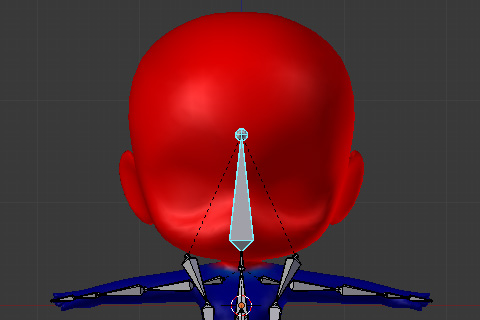
再びWeight PaintモードでWeight値を確認すると、こんな感じに頭部が真っ赤に染まっております。一応この後、頭部と首の境をループ状に選択し、[Weight]を"0.5"に[Assign]で設定しております。
その他、Weight Paintモードでは判りづらく微妙にWeight値が設定されている部分などは、Editモードで編集しておきます。特に、無関係なオブジェクトに対して影響しているボーンなどの編集は、Editモードでの編集の方が個人的にはおすすめです。
>ネズミ(AKB48まゆゆ)/Weight編集〈WeightPaintモード〉へ続く
レンダリング
Freestyleの使い方〈その2〉
Freestyleの使い方〈その1〉に引き続き、Freestyleを使用しトゥーンレンダリングに挑戦です。前回同様に[Python Scripting Mode]で設定を行いますが、Freestyle関連の情報を掲載されているWebサイト「Blenderyard」様より今回Pythonスクリプトを拝借させていただきました。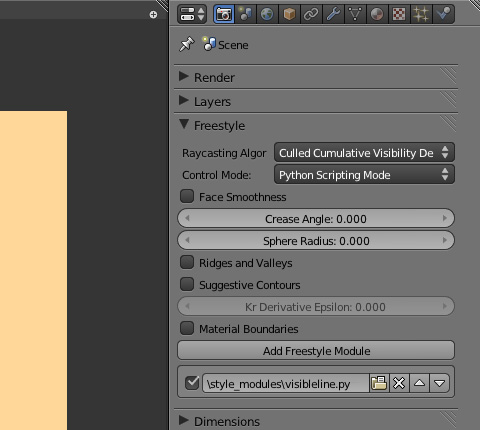
拝借したPythonスクリプト「visibleline.py」を既存のサンプルと同じく/scripts/freestyle/style_modules/の中に保存します。後は、[Add Freestyle Module]をクリックして読み込みます。
レンダリング結果はこんな感じになります。因みに判断し易いように[Layers]パネルのIncludeで不要な項目を無効にしてのレンダリングとなります。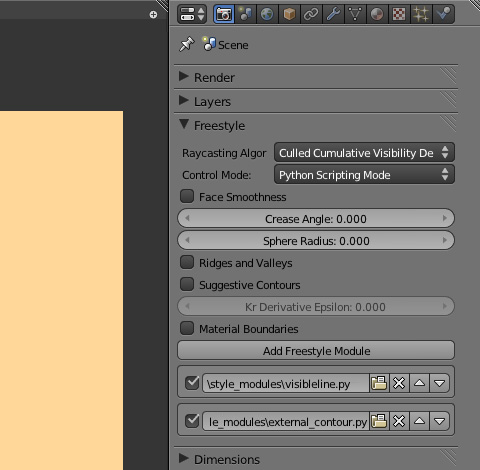
さらに、別のPythonスクリプトを読み込み線画を追加したいと思います。今度は既存のサンプルの中から「external_contour.py」を読み込みます。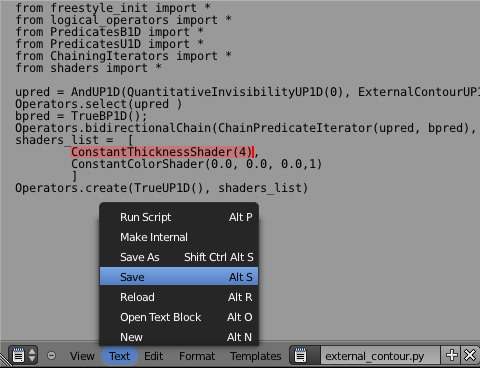
線の太さを変更してみます。Pythonスクリプトはメモ帳でも編集可能ですが、せっかくなのでBlenderのText Editorを使用します。
ヘッダの[Text] > [Open Text Block]から編集するPythonスクリプト「external_contour.py」を選択します。"ConstantThicknessShader"が線の太さについての記述なので今回、値を"4"に変更、[Text] > [Save]で保存します。
因みに先に設定した「visibleline.py」の線の太さが"2"でしたので変化を付けるためここでは倍の"4"に設定しました。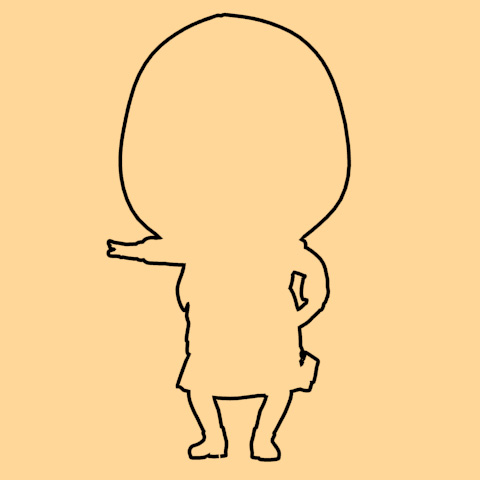
とりあえず、「external_contour.py」のみのレンダリング結果はこんな感じになります。
先程、[Layers]パネルで無効にした項目を有効に戻してレンダリング。良い感じになってきました。今後はマテリアルの方もイジっていきたいと思います。
>Freestyleの使い方〈その3〉へ続く
レンダリング
Freestyleの使い方〈その1〉
トゥーンレンダリング(アニメのセル画風)に関して、これまで六角大王Superを用いていましたが、Blenderでも同様な表現に挑戦してみようと思います。以前バージョン"2.49"でも試してはみたものの、それっきりになっていたので改めて2.5系で挑戦いたします。
トゥーンレンダリングには不可欠な線画ですが、その線画の描画に特化したレンダリングエンジン「Freestyle」を今回使用します。
まず入手方法ですが、BlenderにビルドされたFreestyle統合版がGraphicAll.orgからダウンロード可能です。ここで配信されている各種データは開発中など非公式という扱いになっているため、使用にあたってはくれぐれも自己責任で・・・。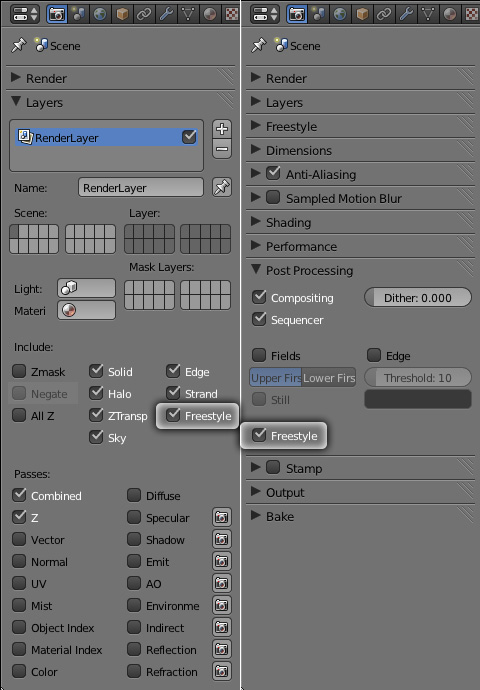
とりあえず、入手したFreestyle統合版を起動して、初期設定を行います。[Layers]パネルの[freestyle]が有効になっていることを確認、さらに[Post Prosessing]パネルの[freestyle]にチェックを入れ有効にします。
今回用意したものがこちら。顔のテクスチャは若干ですがアニメ風に変更、その他のテクスチャは全て削除しました。![Diffuse Shader Modelメニューから[Toon]を選択](http://6b.u5ch.com/blender/img/20120119c.jpg)
マテリアルに関しては、[Diffuse]パネルのDiffuse Shader Modelメニューから[Toon]を選択。[Size]と[Smooth]の値を適当に調整しております。![[Python Scripting Mode]を選択](http://6b.u5ch.com/blender/img/20120119d.jpg)
ではいよいよFreestyleの設定に進みます。各種設定は[Freestyle]パネルにて行います。Raycasting Algorithmメニューから[Unculled Cumulative Visibility Detection]を選択・・・?Control Modeメニューからは[Python Scripting Mode]を選択します。このモードはPythonスクリプトを記述して線画の描画設定を行います。とはいえ、デフォルトで各種Pythonスクリプトのサンプルが用意されているので、安心です。
因みにもう一方の[Parameter Edit Mode]は、インターフェイス上で各プロパティの値を設定するモードです。![[Add Freestyle Module]でPythonスクリプトを読み込み](http://6b.u5ch.com/blender/img/20120119e.jpg)
[Add Freestyle Module]をクリックしてPythonスクリプトを読み込みます。デフォルトでは"contour.py"が読み込まれますが、「フォルダ」アイコンをクリックすれば/scripts/freestyle/style_modules/の中から変更が可能です。
とりあえず、デフォルトの"contour.py"でレンダリングするとこんな感じになりました。ちょっと長くなってしまったので、本日はこれぐらいにしておきます。
>Freestyleの使い方〈その2〉へ続く








































